
Enkripsi Data EncFS pada Windows
Anda dapat mengunduh EncFS di sumber ini https://sourceforge.net/projects/encfsmp/ atau di penyimpanan cloud saya. Program ini sangat mudah dipasang tanpa ada jebakan.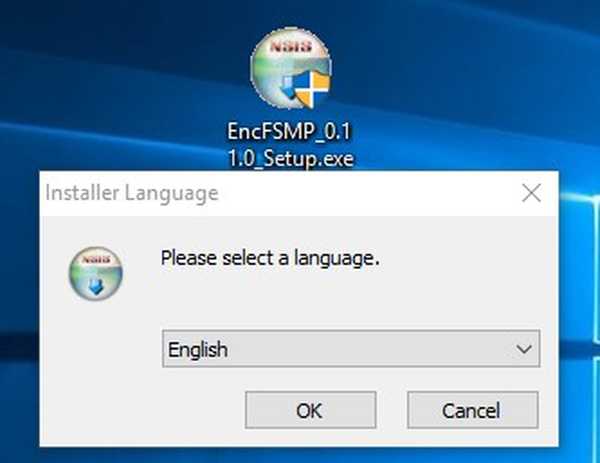
Bagaimana cara kerja EncFS
Enkripsi data adalah sebagai berikut: Catatan baru dibuat menggunakan tombol "Buat EncFS baru"
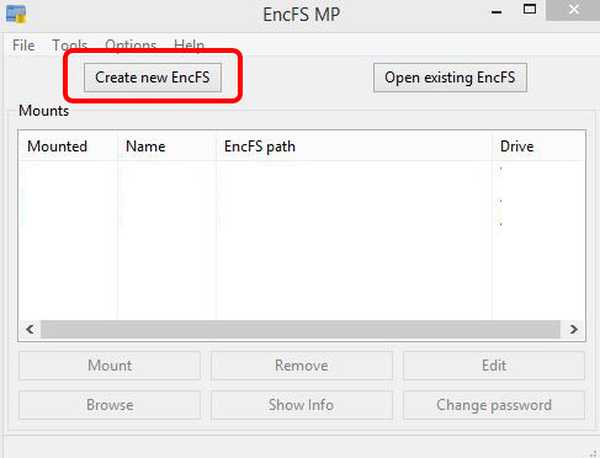
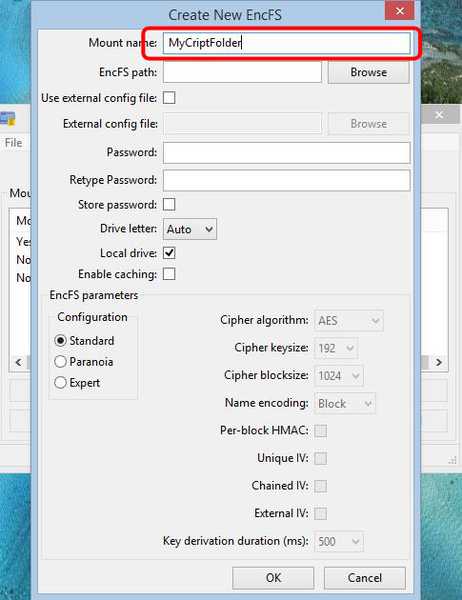
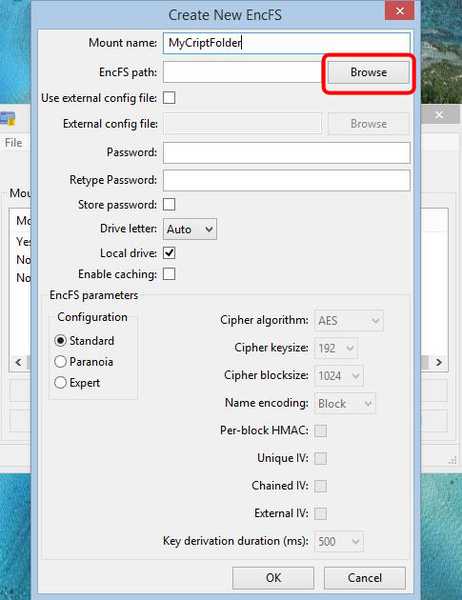
Kami menemukan folder untuk enkripsi di jendela penjelajah dan memilihnya dengan mouse kiri. Folder harus kosong.
Klik pada tombol "Pilih Folder".
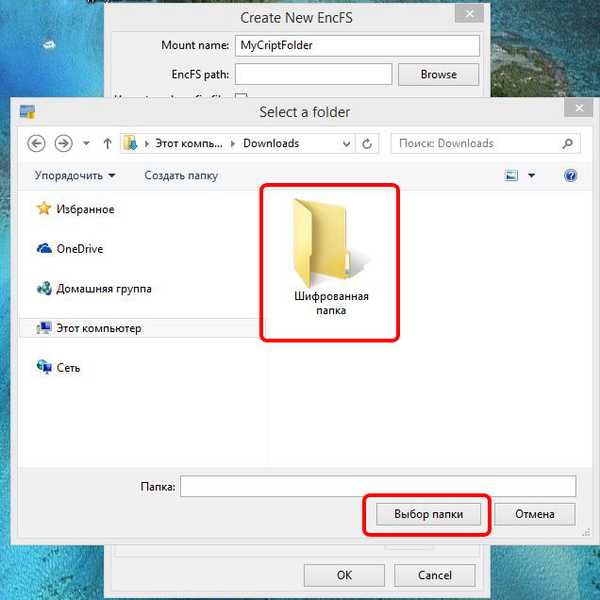
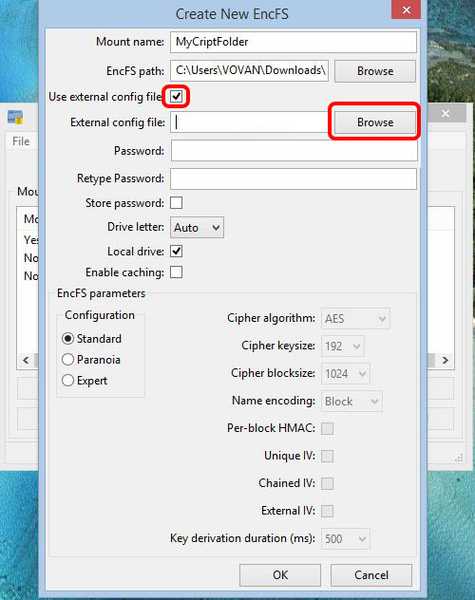
Tentukan nama dan lokasi kunci di penjelajah.
Saya akan memberi nama tombol "specialKey" dan meletakkannya di USB flash drive, drive letter (S :).
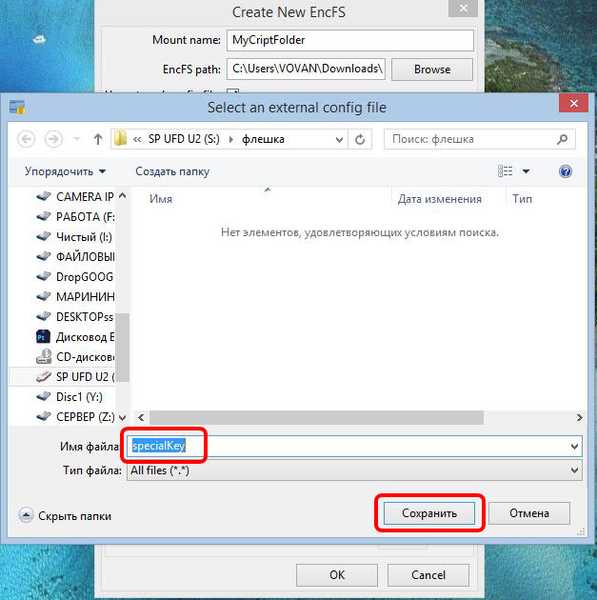
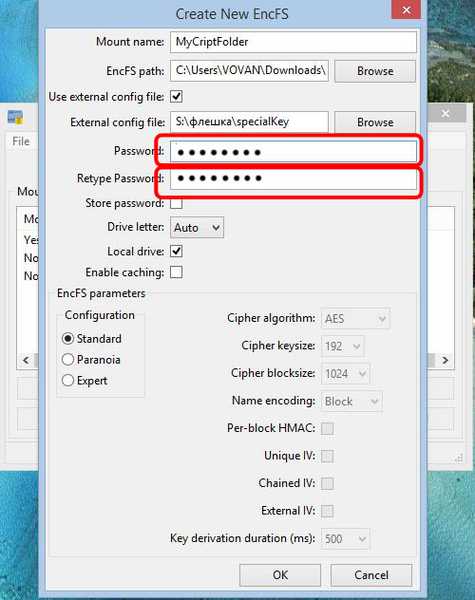
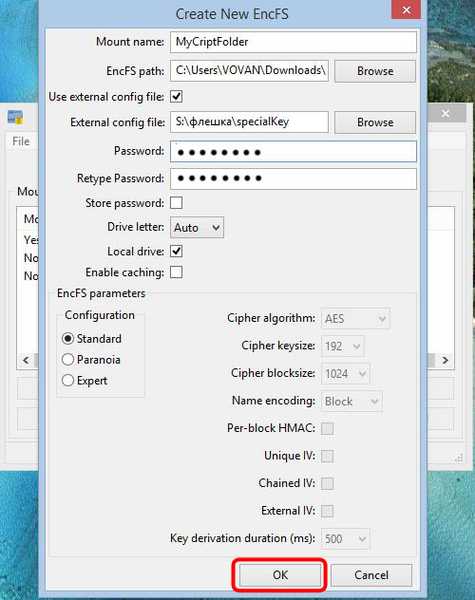
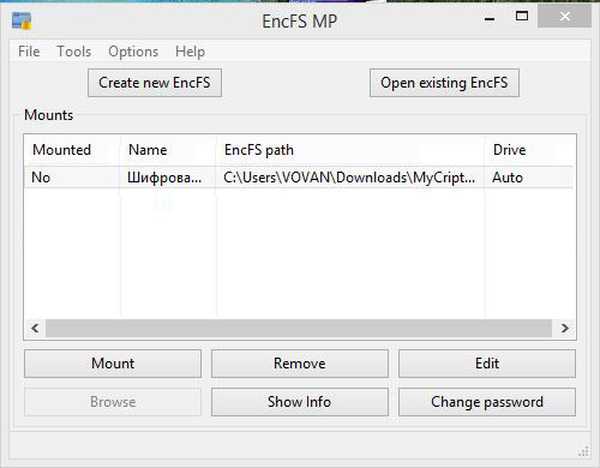
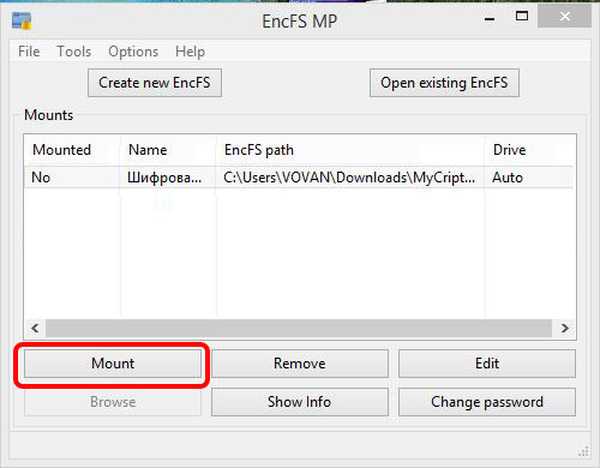
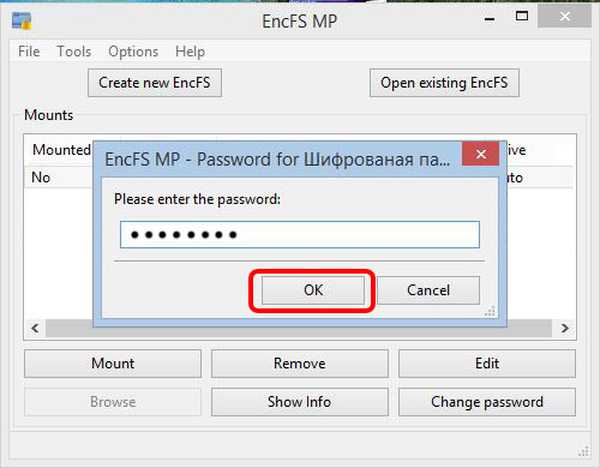
Bekerja dengan file yang dienkripsi
Setelah Anda memasukkan kata sandi, program memasang disk virtual,
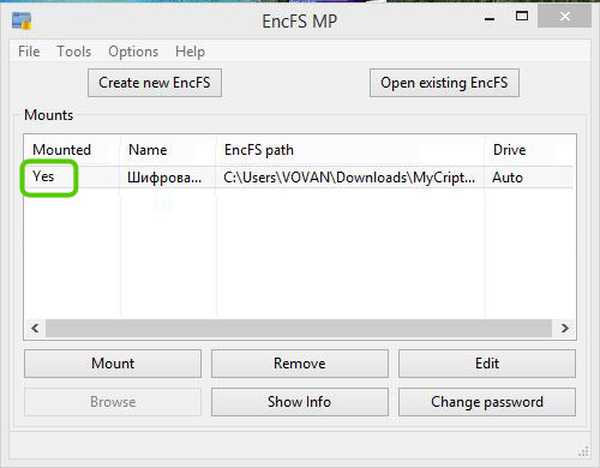
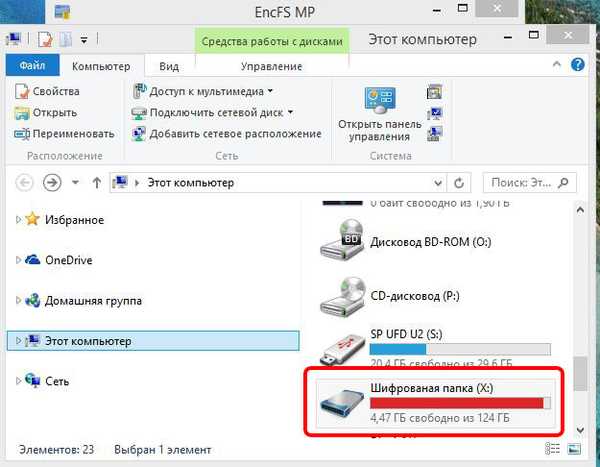
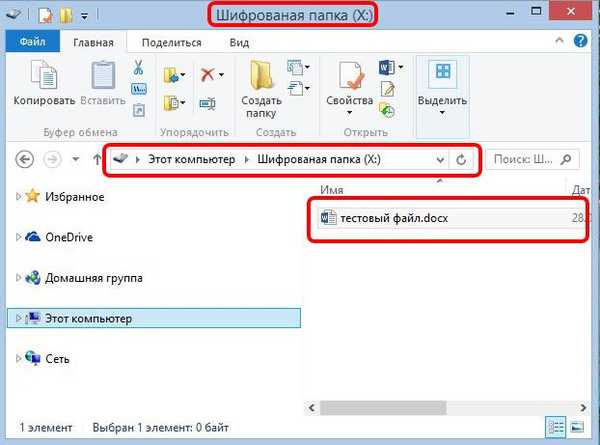
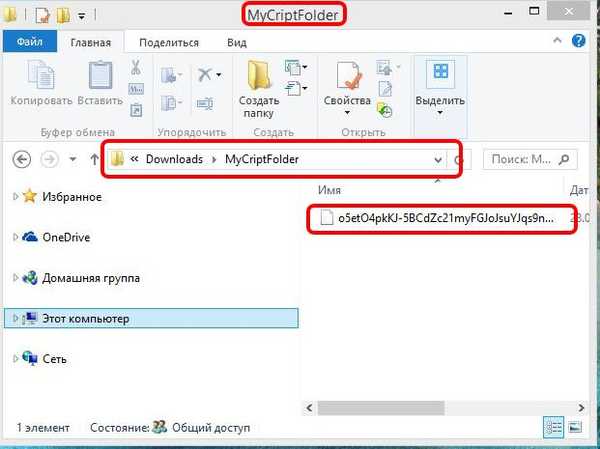
Keuntungan Enkripsi:
- Program ini dapat bekerja dengan beberapa direktori secara bersamaan, untuk setiap jalur dibuat disk yang terpisah;
- Enkripsi dan dekripsi terjadi secara instan;
- Program ini dapat bekerja dengan penyimpanan cloud.
- Anda dapat mengenkripsi seluruh disk.
- Meskipun program mengenkripsi file, jalur dan folder direktori terenkripsi tetap tidak berubah. Dengan demikian, Anda dapat melihat struktur semua konten, misalnya, lokasi folder, ukuran file, atau tanggal pembuatan dan perubahan;
- Sistem file konten terenkripsi tidak dapat diubah menjadi sewenang-wenang. Hanya sistem tempat hard disk diformat digunakan..
Baca juga:
- Cara mengenkripsi data dengan program AnvideLockFolder gratis dan Hide Folders 4.6 berbayar
- Cara mengenkripsi data dengan TrueCrypt
- Enkripsi BitLocker pada Windows 8.1, 10
- Cara membuat kata sandi yang baik bukanlah folder
Tag artikel: Enkripsi











